下面,图老师小编带您去了解一下Photoshop设计逼真的直尺教程,生活就是不断的发现新事物,get新技能~
【 tulaoshi.com - PS 】
本教程为图老师论坛会员zhouyuling909原创教程
11种网页常用质感纹理填充图案:http://www.missyuan.com/thread-630932-1-1.html
最终效果

1,填充背景为灰色,再填充图案如图;

2,新建一层,使用渐变,更改图层模式为柔光,如图;

3,新建图层,创建矩形,添加图层样式,如图;

4,再建立如图所示的蓝色矩形,添加图层样式,如图;

5,画上两条高度为1像素的白色线条,将两条白色线条放在如图所示的位置;
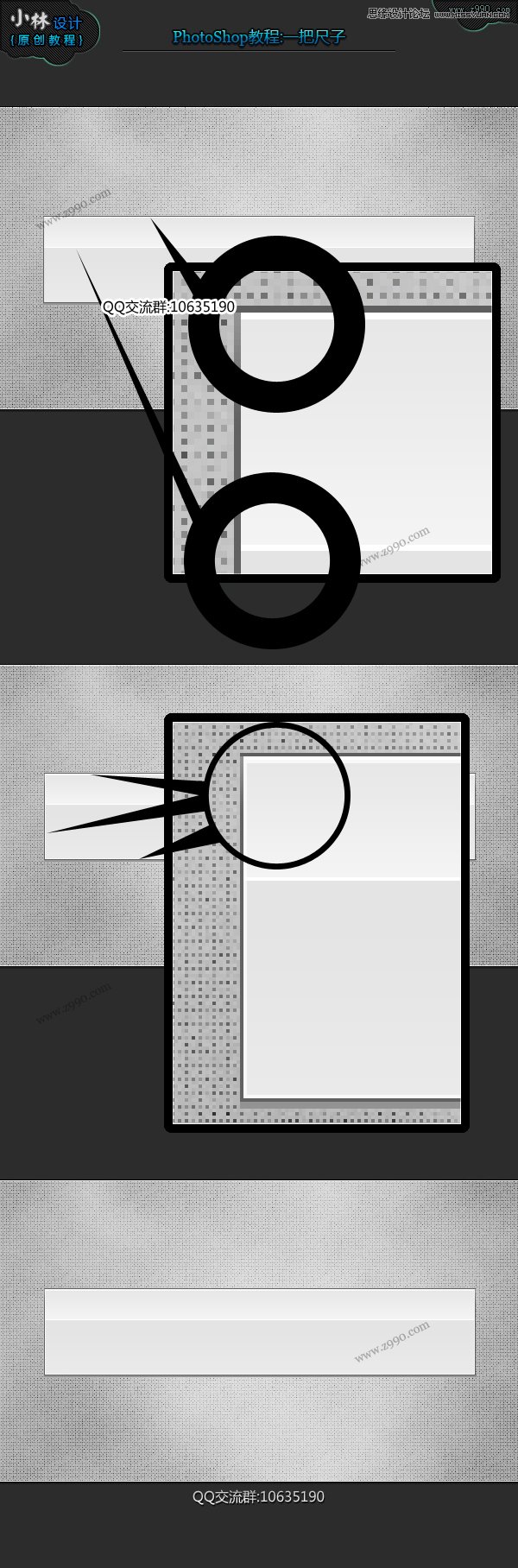
6,绘制尺子上的刻度,绘制黑线,白线各一条。更改图层模式为叠加,如图所示;
7,将线条复制,形成尺子上的刻度,如图;
(本文来源于图老师网站,更多请访问http://www.tulaoshi.com/ps/)
8,输入文字,完成最终效果。
来源:http://www.tulaoshi.com/n/20160216/1566534.html
看过《Photoshop设计逼真的直尺教程》的人还看了以下文章 更多>>